Kako dodati puščice na črtasti / stolpčni grafikon v Excelu?
Če je na vašem delovnem listu stolpčni grafikon ali črtni grafikon, morate včasih stolpčnemu grafikonu dodati puščice, ki označujejo razmerje med povečevanjem in zmanjšanjem. Pravzaprav puščic ni mogoče neposredno dodati v vrstico stolpcev, lahko pa risate oblike puščic in jih kopirate v stolpčni grafikon. Danes bom govoril o tem, kako na puščico ali stolpčni grafikon dodati puščice.
V stolpec v Excelu dodajte puščice
V puščico v Excel dodajte puščice
 V stolpec v Excelu dodajte puščice
V stolpec v Excelu dodajte puščice
Recimo, da imam podatke o obsegu in stolpčni grafikon, ki temelji na njih, kot sledi, zdaj pa želim dodati nekaj puščic dol in puščic navzgor na podlagi podatkov.

Te stolpce podatkov lahko pretvorite v puščice, kot sledi:
1. V prazen del tega delovnega lista s klikom vstavite obliko puščice Vstavi > Oblike, in izbiro Puščica navzgor or Puščica navzdol Iz Blokiraj puščice po potrebi.
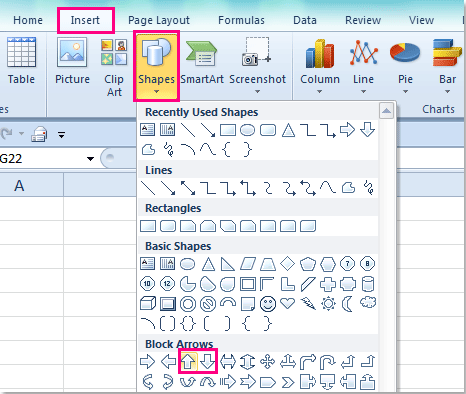
2. Nato povlecite miško, da narišete puščice, kot želite, in sloge puščic lahko oblikujete po potrebi. Oglejte si posnetek zaslona:

3. Izberite eno od puščic, ki jo želite uporabiti, in pritisnite Ctrl + C da ga kopirate, nato pa kliknite stolpec na grafikonu in vsi stolpci bodo izbrani.
4. Nato pritisnite Ctrl + V če želite puščico prilepiti na grafikon, boste dobili naslednji rezultat:

5. Po tem lahko oblike puščic po želji izbrišete.
Opombe: Če želite po potrebi dodati puščico gor in puščico dol, morate samo izbrati samo en stolpec in večkrat prilepiti določeno puščico. In dobili boste to:
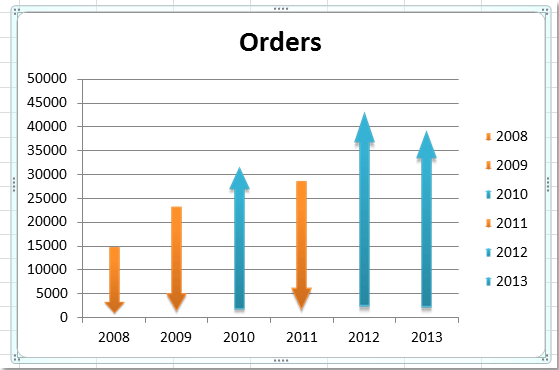
 V puščico v Excel dodajte puščice
V puščico v Excel dodajte puščice
V črtnem grafikonu lahko dodate tudi puščice za prikaz podatkovnih trendov. Naredite naslednje:
1. V ustvarjenem linijskem grafikonu izberite podatkovno vrstico in z desno miškino tipko kliknite ter izberite Oblikuj serijo podatkov v priročnem meniju si oglejte posnetek zaslona:

2. v Oblikuj serijo podatkov dialog, kliknite linije Style v levem podoknu in nato določite Nastavitve puščice, lahko poljubno izberete vrsto in velikost puščice. Oglejte si posnetek zaslona:

3. Nato zaprite to pogovorno okno in puščice so bile dodane črtnemu grafikonu, glejte posnetek zaslona:

Sorodni članki:
- Kako dodati sliko kot ozadje v grafikon v Excelu?
- Kako kopirati eno obliko grafikona v druge v Excelu?
- Kako dodati drsnik na grafikon v Excelu?
Najboljša pisarniška orodja za produktivnost
Napolnite svoje Excelove spretnosti s Kutools za Excel in izkusite učinkovitost kot še nikoli prej. Kutools za Excel ponuja več kot 300 naprednih funkcij za povečanje produktivnosti in prihranek časa. Kliknite tukaj, če želite pridobiti funkcijo, ki jo najbolj potrebujete...

Kartica Office prinaša vmesnik z zavihki v Office in poenostavi vaše delo
- Omogočite urejanje in branje z zavihki v Wordu, Excelu, PowerPointu, Publisher, Access, Visio in Project.
- Odprite in ustvarite več dokumentov v novih zavihkih istega okna in ne v novih oknih.
- Poveča vašo produktivnost za 50%in vsak dan zmanjša na stotine klikov miške za vas!

